Timpul de lucru

Astăzi vă voi spune cum să creați un banner colorat pentru magazinul dvs. Bineînțeles, banner-ul din magazinul nostru nu are decât o funcție "ornamentală". După cum mi se pare, el nu adaugă vânzări. Dar am observat din impresiile mele că atunci când mă duc la magazin cu un "panou de bord frumos" mă simt mai confortabil, vreau să rămân mai mult și să văd mai mult. Banner-ul oferă magazinului atmosfera, stilul său. Împinge cumpărătorul la o anumită stare de spirit cu care se va rătăci în jurul magazinului tău.
Tot ce voi spune mai departe este un caz special. Îți poți aplica o anumită sumă de presupuneri și fantezii. Doresc doar un exemplu privat de a crea un banner. Și tu, pe baza acestui material, creați-vă propriul, nimic ca o capodoperă.
Să începem cu teoria: Din moment ce sunt de planificare pentru a crea nu doar un magazin de semn, și o imagine artistică, care influențează mintea subconștientă a cumpărătorului, în primul rând, trebuie să ne gândim la ce fel de informații din interior este de a transporta banner-ul nostru. Ce imagine pozitivă ar trebui să fie în mintea cumpărătorului, atunci când vizitați magazinul nostru. De exemplu, dacă faci săpun, este logic, dacă există o imagine a naturii, soare, ierburi parfumate, uleiuri naturale ... Dacă este simțit papuci, calea preferată de căldură, confort, suprafață plăcută de lână, cameră de familie ...
După ce a determinat ce fel de informație pozitivă ar trebui să o aibă bannerul nostru, vom continua să fabricăm, încercând să nu se abată de la imaginea dorită a imaginilor.
Deschideți Photoshop și creați un nou document gol. Dimensiunea trebuie să fie de 760x75 pixeli, rezoluție - 100 dpi. Aceasta este baza bannerului nostru.
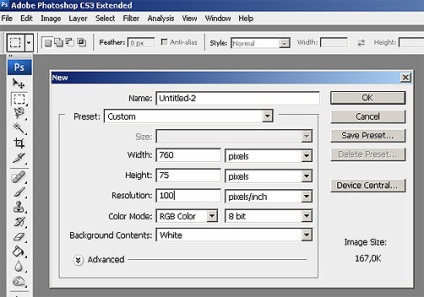
Acum, să alegem o imagine artistică care să corespundă direcției noastre. Mai bine, dacă bannerele vor fi prezente, mai degrabă decât imaginile abstracte. Fotografiile merită luate cele mai bune. Chiar dacă aceasta nu este cea mai bună lucrare, dar este cel mai eficient filmat, este mai bine să faceți această fotografie. În cele din urmă, cumpărătorul va vedea lucrul din magazin. Mi-a plăcut această fotografie a săpunului, pe care vreau să o pun în banner. Este bine preluată și reflectă senzația generală pozitivă de relaxare, relaxare, aroma ierburilor și a mării, liniștea și naturalețea naturii.

Acum vă cer să acordați atenție unui singur punct. Bannerul nostru are o formă îngustă și lungă. Plasarea unei imagini complete într-un astfel de format este dificilă - va fi prea mică. Prin urmare, vom învăța să lucrăm cu fragmente. Alegeți mental cele mai eficiente fragmente ale fotografiei și transferați fotografia pe banner. Pentru a face acest lucru, trageți și plasați fotografia în bannerul nostru. Mutați fotografia astfel încât să fie vizibilă pentru partea ei cea mai interesantă, aleasă de noi.
Acum, un pic hocus-pocus. Selectați fila Filter - Sharpen - Sharpen. Ați observat cum a fost modificată fotografia după aplicarea acestui filtru? A devenit mai mult, mai clar, mai saturat și mai ascuțit.
Ei bine, fundalul bannerului nostru este gata. Acum trebuie să plasăm pe banner logo-ul și numele magazinului nostru. În prezent, nu există unde să plasați o siglă, mai ales dacă este destul de lungă. Așa că vom muta fotografia ușor spre dreapta. Acest lucru omorâm "două păsări cu o singură piatră" - vom elibera spațiul pentru logo-ul și vom ascunde de ochi partea dreaptă, întunecată și nu foarte frumoasă a fotografiei. Cu toate acestea, o problemă va apărea în continuare - în stânga ajunge un loc gol.
Copiați o parte din prosopul pe care se află săpunul și închideți ușor această piesă cu partea stângă.
Ei bine, aici. Acum avem un loc pentru a plasa numele și numele magazinului. Plasați logo-ul și numele pe bannerul nostru. Dacă vrem să recolorăm logo-ul, că ar fi mai potrivit pentru culoarea bannerului, utilizați fila Image-Adjustments - Hue / Saturation.
Logo-ul și numele la fața locului. Cu toate acestea, ele nu sunt foarte citite. Pur și simplu, fuzionați cu fundalul. Pentru a evidenția numele și sigla magazinului, vom face o strălucire în jurul lor. Aplicați fila Layer - Layer Style - Outer Glow.
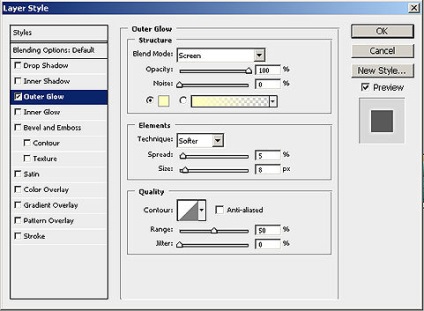
După aplicarea acestei străluciri asupra logo-ului și a denumirii, acestea nu mai fuzionează și arată clar. Pentru o mai mare claritate, puteți aplica și un filtru din fila Filter - Sharpen - Sharpen, pe care am folosit-o anterior pentru fotografii. Dar acest lucru nu este necesar și nu este întotdeauna necesar. Iată rezultatul acțiunilor noastre.
Ei bine, aici. Sunt foarte puțini rămași. Puteți lăsa chiar un banner în această formă. Dar vreau să adaug un alt chip, ceva care ne complică desenul, oferindu-i un anumit farmec. Puteți adăuga un model grafic sau un cadru complex. Dar folosim o recepție celebră, foarte eficientă și simplă. Scanați sigla noastră și măriți-o. Aici:
Apoi repetați-o într-o culoare deschisă utilizând fila Image - Adjustments - Hue / Saturation. pe care le-am folosit deja. Aici:
Aplicați acum pe acest logo efectul Overlay, care se află în meniul derulant de deasupra cursei cu straturi. Dacă rezultatul este prea luminos, puteți reduce opacitatea stratului. Este redus de glisorul Opacitate de lângă acest efect.
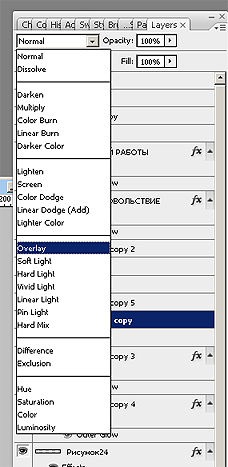
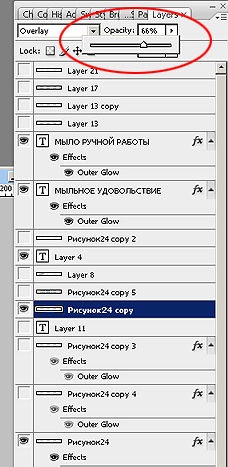
Aici avem un efect atât de interesant. Ceva vrăjitorie, runică, abia marcată. )
Ramane doar sa adaugam un cadru bannerului nostru si aici este!
Apropo, schimbând doar fotografia și culoarea logo-ului și a cadrului (care nu durează mai mult de 5 minute), puteți face un banner pentru fiecare zi a săptămânii și le puteți schimba zilnic :) De exemplu, aici:
Dacă este interesant, puteți vedea cum arată acest banner într-un magazin real. Linkul nu dă, magazinul este ușor de găsit după nume în căutare.